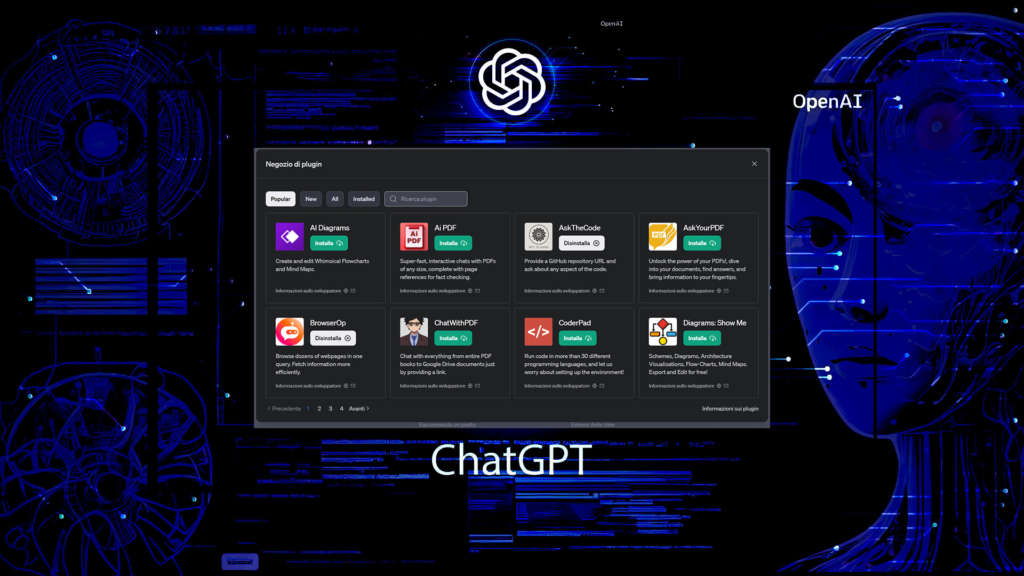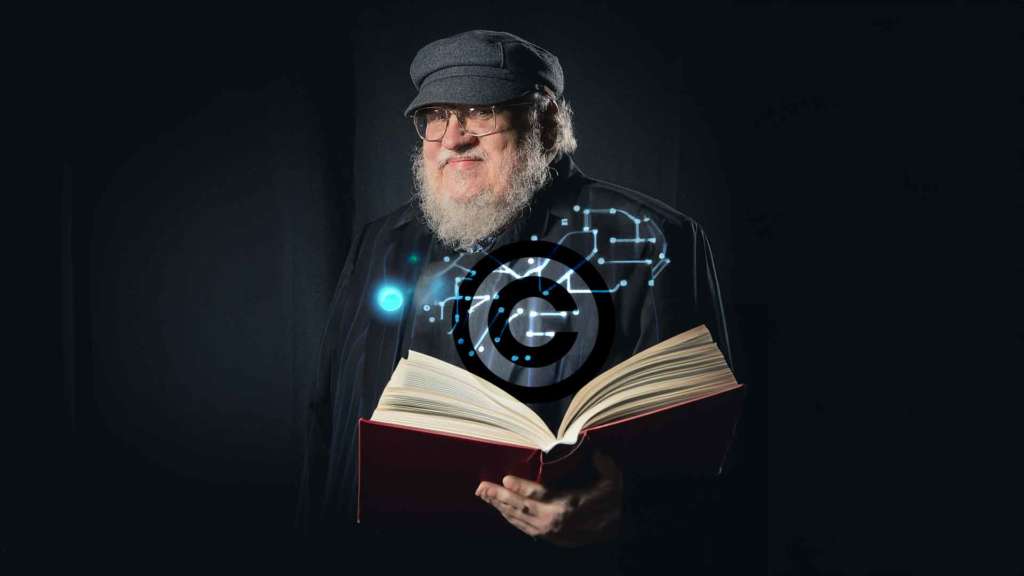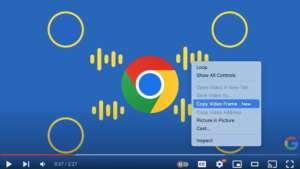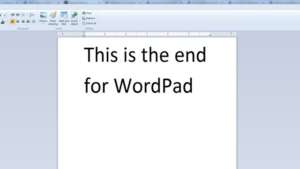Cosa sono i desktop multipli in Windows 10? Lo scopriremo in questa lezione del corso online di informatica e nuove tecnologie. Questa funzionalità è forse poco conosciuta dagli utenti Windows anche se non è una novità assoluta in informatica. Già da parecchi anni chi è abituato a lavorare con un Mac o con ambienti Linux sfrutta la possibilità di avere più desktop per organizzare al meglio il proprio spazio di lavoro. La funzione Desktop multipli di windows 10 è molto semplice da utilizzare e sfruttarla al meglio può rendere la nostra scrivania virtuale più ordinata ed efficiente.
Cosa sono i desktop multipli in windows 10?
Spesso, quando si lavora con molte applicazioni, finisce lo spazio a disposizione. Ipotizziamo di lavorare ad un progetto con Adobe Premiere Pro (un famoso software per il montaggio vide) e ipotizziamo di voler editare, contemporaneamente, un audio con Adobe Adution (un software per modificare l’audio). Se si ha a disposizione un solo monitor presto lo spazio di lavoro finisce. Come risolvere? Una soluzione è comprare un secondo monitor e allungare la propria scrivania. Se tuttavia non si ha la possibilità di avere più schermi una buona soluzione è data dall’utilizzo dei desktop multipli di Windows 10. Questa opzione permette di creare più scrivanie virtuali e disporre quindi di più spazio con cui gestire le proprie applicazioni. Come si diceva nell’introduzione questa funzionalità non è nuova: già da oltre quindici anni altri sistemi operativi (come alcune distribuzioni Linux) davano la possibilità agli utenti di gestire più ambienti di lavoro con strumenti simili. Windows 10 si è messa al passo e ora è possibile aumentare lo spazio di lavoro con pochi click dl mouse, vediamo come fare.
Potrebbe interessarti anche
Come creare un nuovo desktop in Windows 10
Per creare un nuovo desktop in Windows 10 è sufficiente entrare nella modalità “visualizzazione attività”. Per procedere andare sulla barra delle applicazioni e cliccare sopra al pulsante evidenziato nella seguente immagine
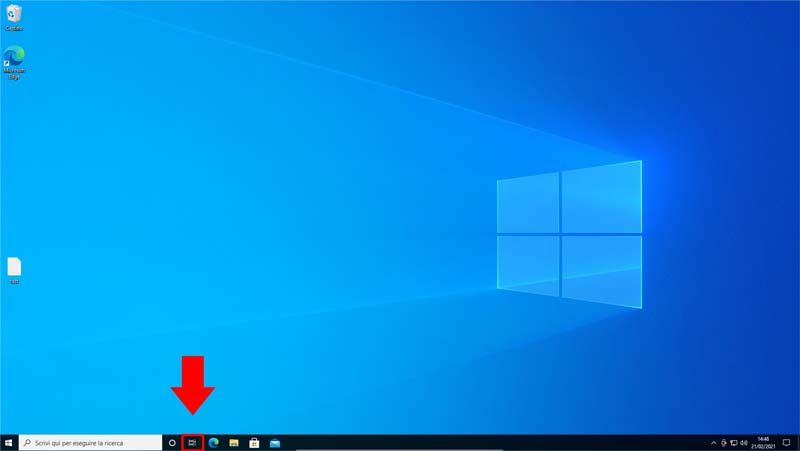
Creare desktop multipli in Windows 10: visualizzaione attività
In alternativa può essere utilizzata la combinazione di tasti Win + Tab (il tasto tab è quello vicino alla letta “Q”). Dopo aver fatto click il desktop entreremo nella modalità “visualizzazione attività”, un modo per tenere d’occhio tutte le applicaizoni aperte e i desktop eventualmente creati. Per creare un nuovo desktop cliccare sulla voce “Nuovo Desktop” come da immagine
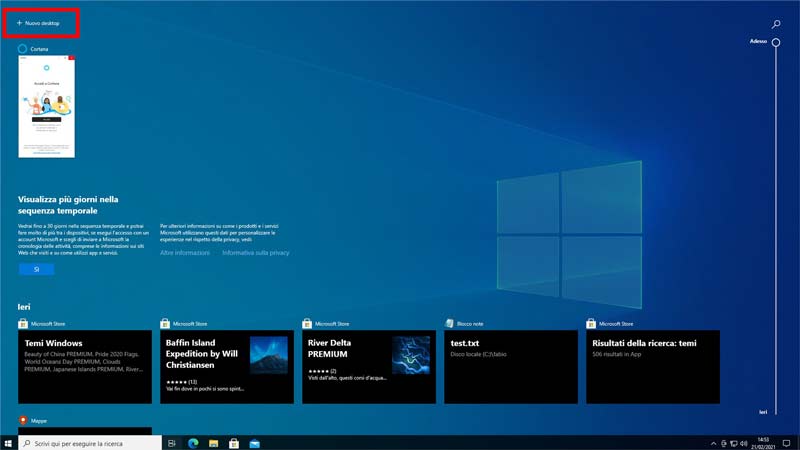
Come creare un nuovo desktop in Windows 10
Immediatamente sarà creato un nuovo desktop e comparirà nella barra superiore del nostro schermo. Possiamo creare quanti desktop vogliamo e possiamo passare da un desktop all’altro semplicemente cliccandoci sopra con il tasto sinistro del mouse. Ogni desktop può contenere tutte le finestre che vogliamo e possiamo, ovviamente, spostare un’applicazione da un desktop virtuale all’altro.
Come spostare le applicazioni da un desktop virtuale all’altro in Windows 10?
Ci si potrebbe chiedere: “come fare per spostare un’applicazione da un desktop virtuale all’altro in windows 10”? La risposta è molto semplice: basta entrare nella modalità “visualizza attività” e trascinare l’applicazione desiderata sul desktop desiderato.
Come fare per eliminare un desktop virtuale in Windows 10?
Quando si lavora con desktop multipli in Windows 10 si potrebbe avere la necessità di eliminare i desktop inutilizzati (ricordiamo sempre che quando si lavora al computer l’ordine è una priorità importante da tenere sempre a mente!). Eliminare un desktop virtuale è semplice come crearlo: basta entrare nella modalità “visualizza attività” e cliccare sulla X vicino al nome del desktop che si vuole rimuovere (come da immagine seguente)
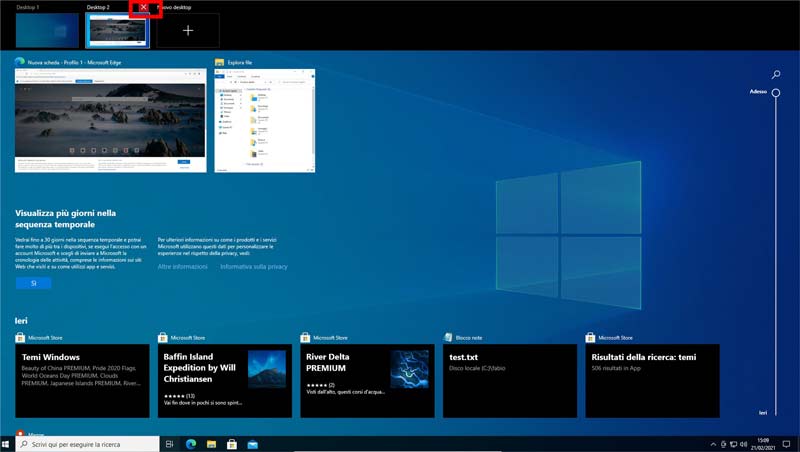
Come fare per eliminare un desktop virtuale in Windows 10?
Eliminare un desktop virtuale non chiude le applicaizoni contenute al sue interno ma le sposta semplicemente sul desktop principale.
Nella prossima lezione del corso online di informatica e nuove tecnologie proseguiamo nell’esplorazione delle funzioni utili da conoscere scoprendo quali applicazioni installate di default è possibile trovare e utilizzare in Windows 10.
Lavorare con computer a distanza: i desktop remoti
Se non avete la possibilità di stare fisicamente davanti al computer esistono diversi software di desktop remoto professionale che vi permettono di controllare un computer (o un cellulare) a distanza. Come funziona tutto ciò? Semplice! Grazie a software professionali come ISL Online puoi remotare un desktop e collegarti al computer dell’ufficio o al computer di un tuo cliente senza muoverti dalla tua postazione. Torneremo a parlarne.